ショートカットキー 定規の表示
 View数4,034
View数4,034 コメント数0
コメント数0
手順・使い方の説明文
皆様、こんにちは、
初めてイラストレーターを使われる、初心者様向けの簡単にイラストレーターをつかえる方法のご紹介です。
今回は、「ショートカットキー 定規の表示」の使い方です。Windowsを対象としてご説明しております。定規とはモノサシみたいなもので、私は大きさを把握できる目安として使用しております。地図や図形やグラフ等を作成する方は、お勧めの機能になるのではないでしょうか!
今回の機能も瞬時にショートカットキーを使用して表示or非表示が可能です。知って損なしの機能ですので是非ごらんくださいませ。
他にも沢山のショートカットキーやイラストレーターの使い方をご紹介しております。必要な方は、以下の参考サイトURL「作者/ヒロのまとめ一覧」をご覧ください。
 ショートカットキー 定規の表示の手順・使い方
ショートカットキー 定規の表示の手順・使い方
 ショートカットキー 定規の表示へのコメント投稿
ショートカットキー 定規の表示へのコメント投稿
 携帯・スマホで見る
携帯・スマホで見る
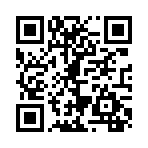
読み取り回数:0回
 この手順・使い方のキーワード
この手順・使い方のキーワード
 参考サイトURL
参考サイトURL
この手順・使い方の投稿者:ヒロ
イラストやデザインを提供させて頂きます。私はデザインや物作りが大好き人間です。季節ものから可愛い素材、そしてシンプルなデザイン。時には斬新でカッコいい素材等様々なジャンルを勉強中です。是非、貴方様のお役に立てれば嬉しいです。今後とも宜しくお願いします。
 この投稿者の他の手順・使い方
この投稿者の他の手順・使い方
-
イラストレーターの塗…
皆様こんにちは、初めてフォトショップを使…
5,502
0
-
ショートカットキー …
皆様、こんにちは、初めてイラストレーター…
9,901
0
-
ツールバー・パレット…
皆様、こんにちは、初めてイラストレーター…
3,308
0
-
ショートカットキー …
皆様、こんにちは、初めてイラストレーター…
3,462
0
-
ショートカットキー …
皆様、こんにちは、初めてイラストレーター…
2,557
0
-
ショートカットキー …
皆様、こんにちは、初めてイラストレーター…
4,245
0
-
ショートカットキーの…
皆様、こんにちは、初めてイラストレーター…
7,022
0
-
ショートカットキーの…
皆様、こんにちは、初めてイラストレーター…
8,996
0




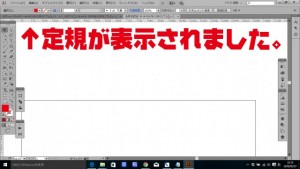
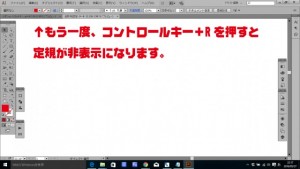










コメント投稿